本文概述
在日常使用Excel整理零散数据时,经常需要把一个单元格里的信息拆分成多个字段,或把多个字段合并成一个便于展示或导出的字符串。掌握几种常用的工具和公式,可以显著提高工作效率并减少出错。下面介绍几种实用的方法、步骤与注意事项,帮助你在不同场景下快速完成拆分与合并任务。
文本到列
最直观的方式是使用“文本到列(Text to Columns)”功能:选中需要拆分的列,点击“数据”→“文本到列”,选择“分隔符号”(如逗号、空格、分号、制表符等)或“固定宽度”。该方法适合格式比较规整、分隔符一致的数据。操作后若要保留原列,先复制一份到备用列;或者使用“撤销”恢复。拆分完成后建议用TRIM函数清除多余空格:=TRIM(单元格)。
Flash Fill
当数据具有可预测的模式时,
Flash Fill(快速填充)非常方便:在目标列手动输入第一个期望结果,按Ctrl+E或“数据”→“快速填充”,Excel会自动识别模式并填充剩余数据。适合姓名拆分(如“张三”拆成“张”和“三”)、提取邮箱用户名或生日中的年/月/日,但对异常格式的行可能需要手动修正。
分列公式
使用公式可以更灵活地拆分复杂文本。常用公式包括LEFT、RIGHT、MID、FIND、LEN、SUBSTITUTE以及TRIM。例如,假设A2=“张三-男-1990”可以这样拆分:
- 取第一段(“-”前):=TRIM(LEFT(SUBSTITUTE(A2,"-",REPT(" ",99)),99))
- 取最后一段(“-”后):=TRIM(RIGHT(SUBSTITUTE(A2,"-",REPT(" ",99)),99))
- 取中间段:=TRIM(MID(SUBSTITUTE(A2,"-",REPT(" ",99)),100,99))
这个技巧利用SUBSTITUTE把分隔符替换成足够长的空格块,然后用LEFT/MID/RIGHT按固定宽度截取,非常适合三段或多段固定位置提取。若要提取第n段,可用更通用的基于SUBSTITUTE的公式或结合FIND查找第n个分隔符位置。
合并单元格与合并内容
注意“合并单元格”功能仅用于显示,不会真正把内容合并到一个单元格内,且可能影响筛选与排序。真正合并多个单元格内容应使用公式或函数:
- 直接连接:=A2 & "-" & B2 & "-" & C2
- CONCAT:=CONCAT(A2:C2)(按顺序连接)
-
TEXTJOIN(推荐):=TEXTJOIN(";",TRUE,A2:C2) 其中第一个参数是分隔符,第二个参数TRUE表示忽略空白,适合整合地址、标签等。
合并后若要替换原数据,可复制结果列并选择“粘贴为数值”。
Power Query
对于批量且格式不一致的数据,建议使用Power Query(获取与转换)。在“数据”→“从表/范围”中载入数据,右键列选择“拆分列”,可按分隔符、每N个字符、大小写变化等方式拆分;也可以在编辑器中合并列并自定义分隔符。Power Query非常适合持续清洗并定期刷新数据源。
清洗数据
拆分合并前后常见问题包括多余空格、不可见字符、全角半角混用、前导零丢失。常用解决办法:
- =TRIM() 去除空格,=CLEAN() 去掉不可打印字符
- 使用VALUE或TEXT保留数字格式或前导零(如用TEXT(A2,"00000"))
- 在导入CSV时选择“文本”格式以避免自动转日期或丢失前导零
示例
场景1:邮箱地址拆用户名和域名。A2="user@example.com":
用户名:=LEFT(A2,FIND("@",A2)-1)
域名:=RIGHT(A2,LEN(A2)-FIND("@",A2))
场景2:电话号码合并带区号和号码两列B2、C2为区号和号码,格式为“(区号) 号码”:=IF(B2="",C2,"(" & B2 & ") " & C2)
保存与还原
在大规模拆分/合并前务必备份原表或先复制到新工作表。操作完毕用“另存为”或版本控制保存。若误操作可用Ctrl+Z撤销,或从备份恢复。
注意事项
- 对含有不规则格式或缺失分隔符的行,拆分工具和公式可能失败,需手工检查。
- 合并显示和合并数据不要混淆:合并单元格影响筛选和排序,应谨慎使用。
- 自动化流程可用Power Query或VBA脚本来处理重复任务,减少手动错误。简单的VBA可遍历每行按分隔符拆分并写入多列,适合超大数据量。
- 最后一步推荐“粘贴为值”替换公式结果,防止后续源数据修改影响最终结果。
以上方法覆盖了从简单到复杂、手工到自动化的不同场景。根据数据规模和规律选择合适工具:规则且一次性的小任务用“文本到列”或Flash Fill;需要忽略空值或自定义连接用TEXTJOIN;需要重复执行或清洗复杂表格则选择Power Query或VBA。合理备份与数据清洗步骤能最大限度减少出错并提升效率。
转载请注明来源本文地址:https://www.tuituisoft/office/252986.html
上一篇:没有了
下一篇:没有了
猜你喜欢
Word怎么复制一整页保持原有格式? 如何在Excel中使用微信进行在线共享和编辑表格 电脑上Excel图标为什么变成白色? Excel中如何将一列数减去另一列数? Word多页怎么盖电子骑缝章? Excel怎样两个表格数据同步? 最新课程
施工BIM定制化培训 Revit 45631人已学 BIM土建实战训练 - A部分标准化建模指导 Revit 6577人已学 BIM土建实战训练 - B部分 场地与基础模型创建 Revit 9645人已学 BIM土建实战训练 - C部分 地下室土建模型创建 Revit 14613人已学 BIM土建实战训练 - D部分 协同工作 Revit 3006人已学 BIM土建实战训练 - E部分 裙房及塔楼模型创建 Revit 5550人已学